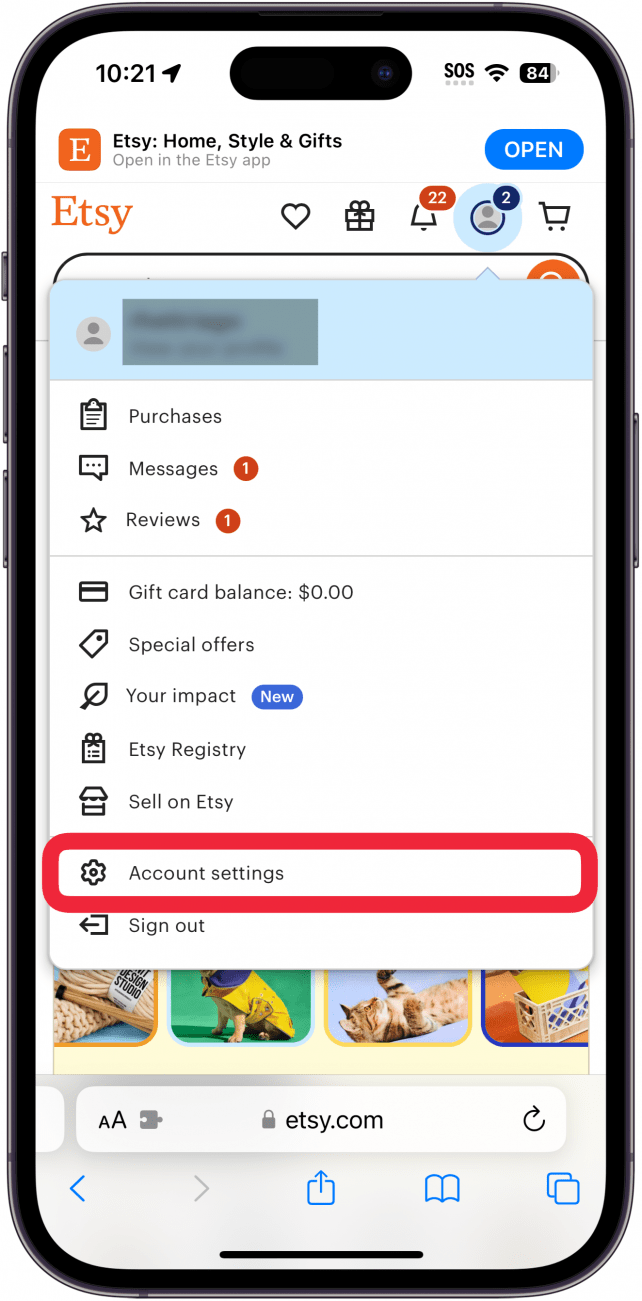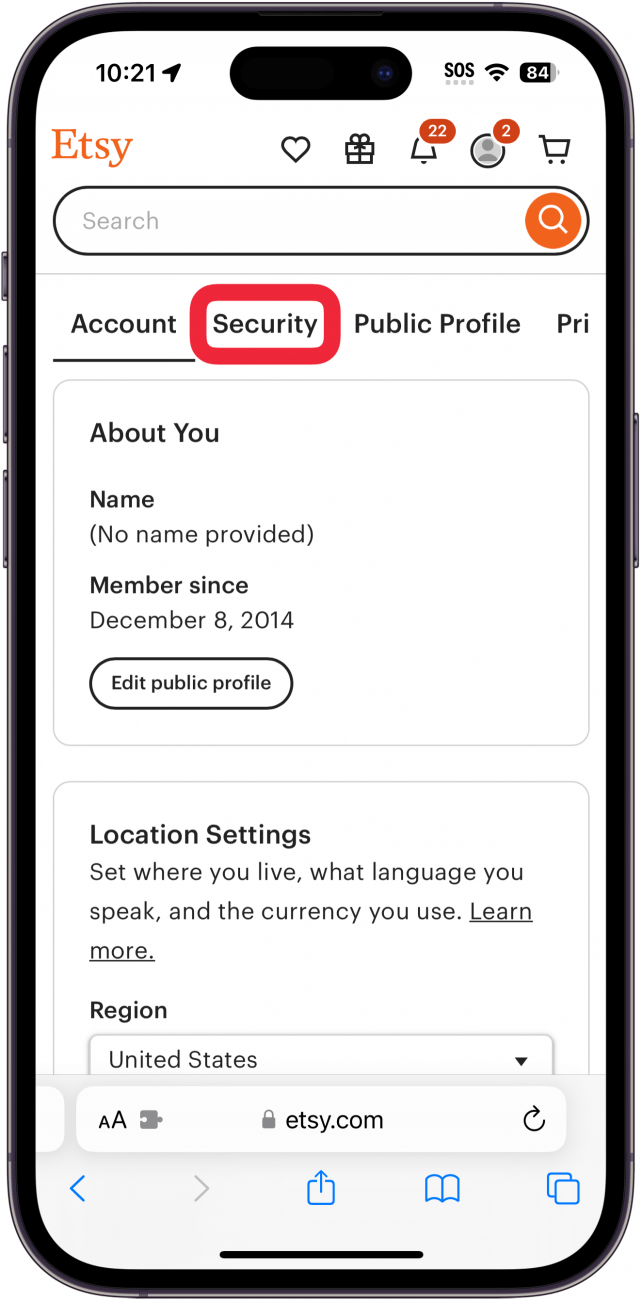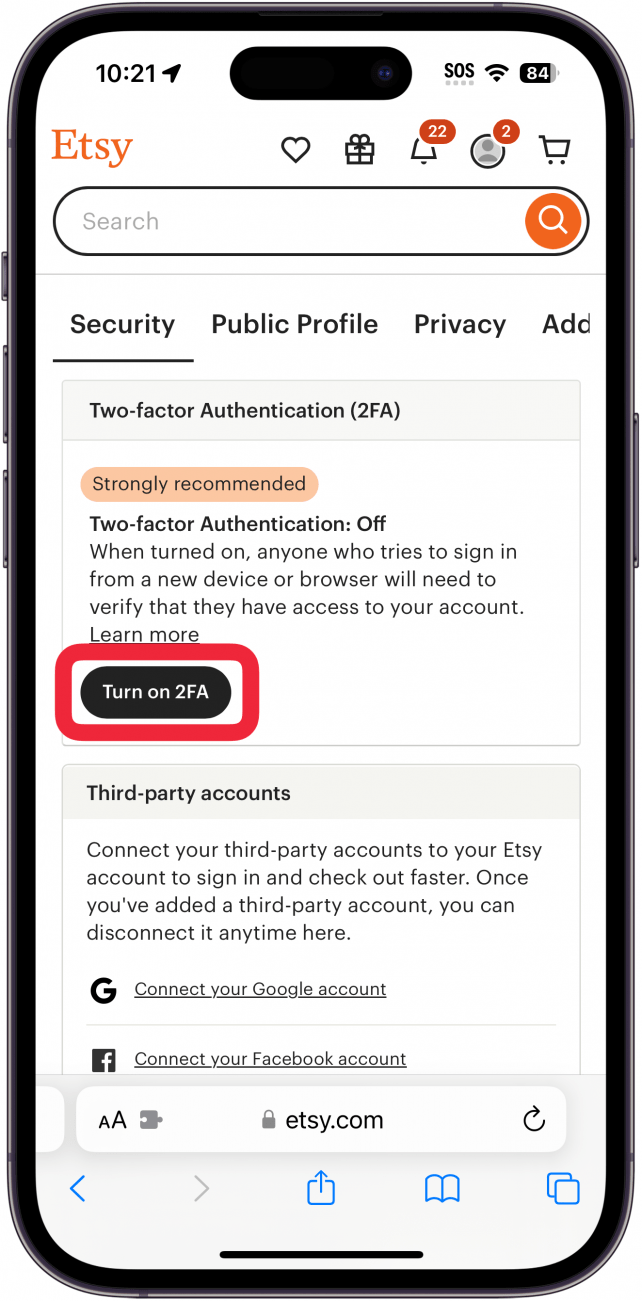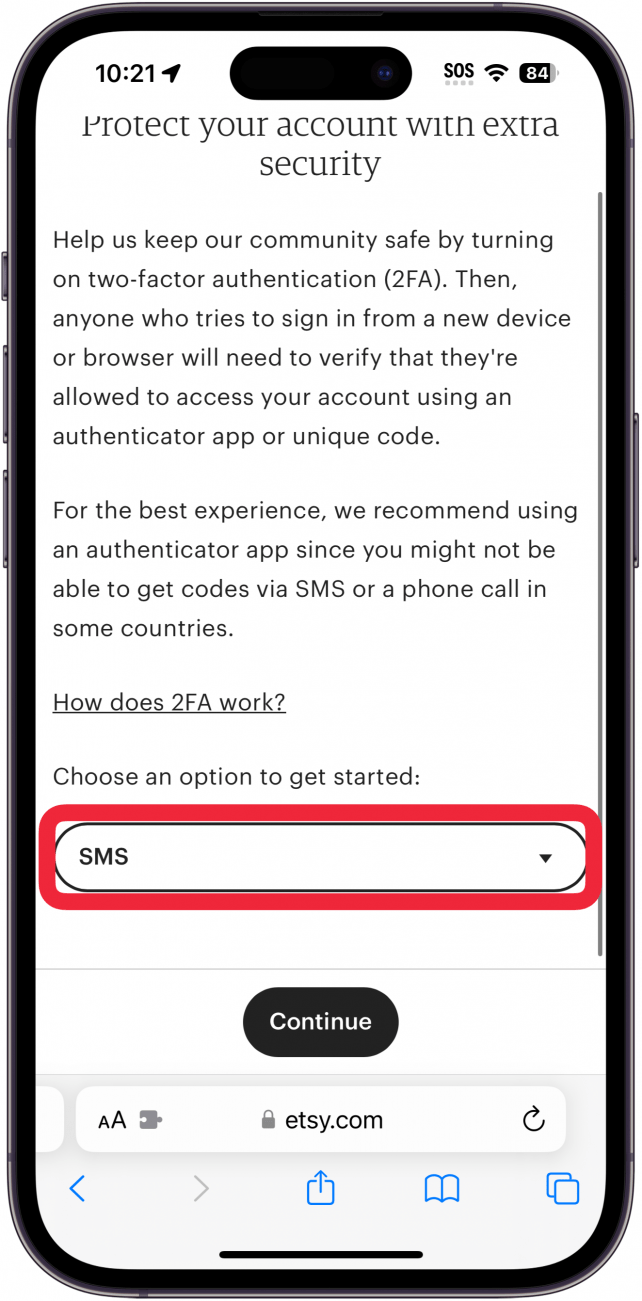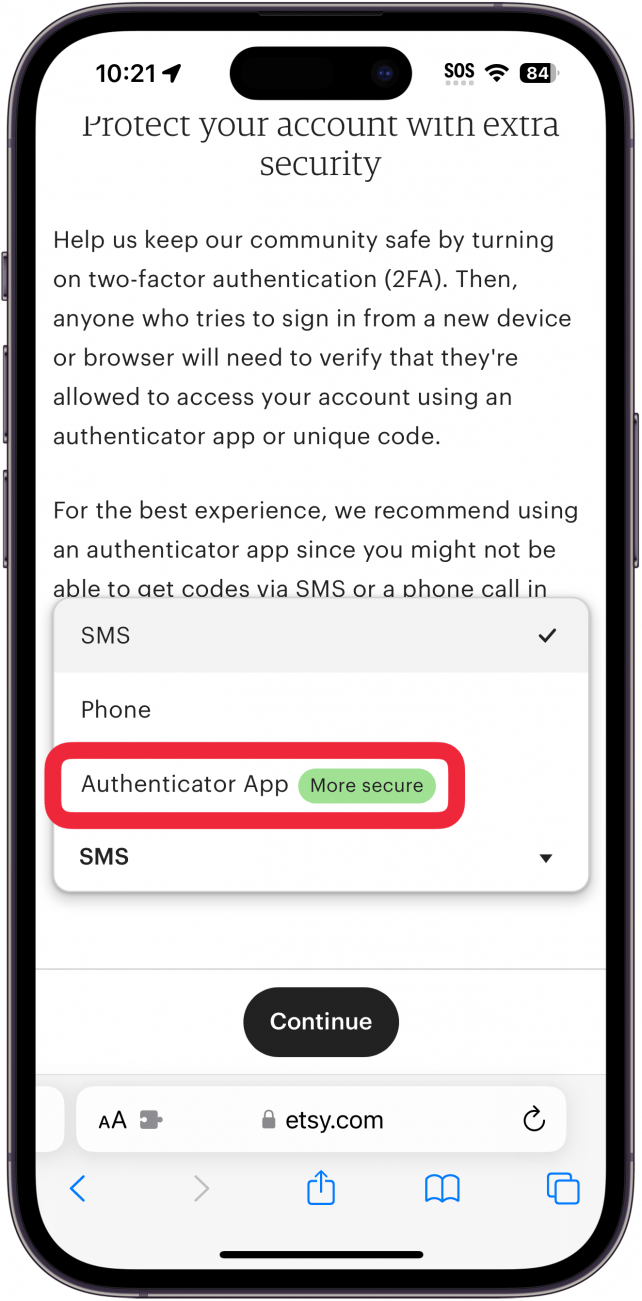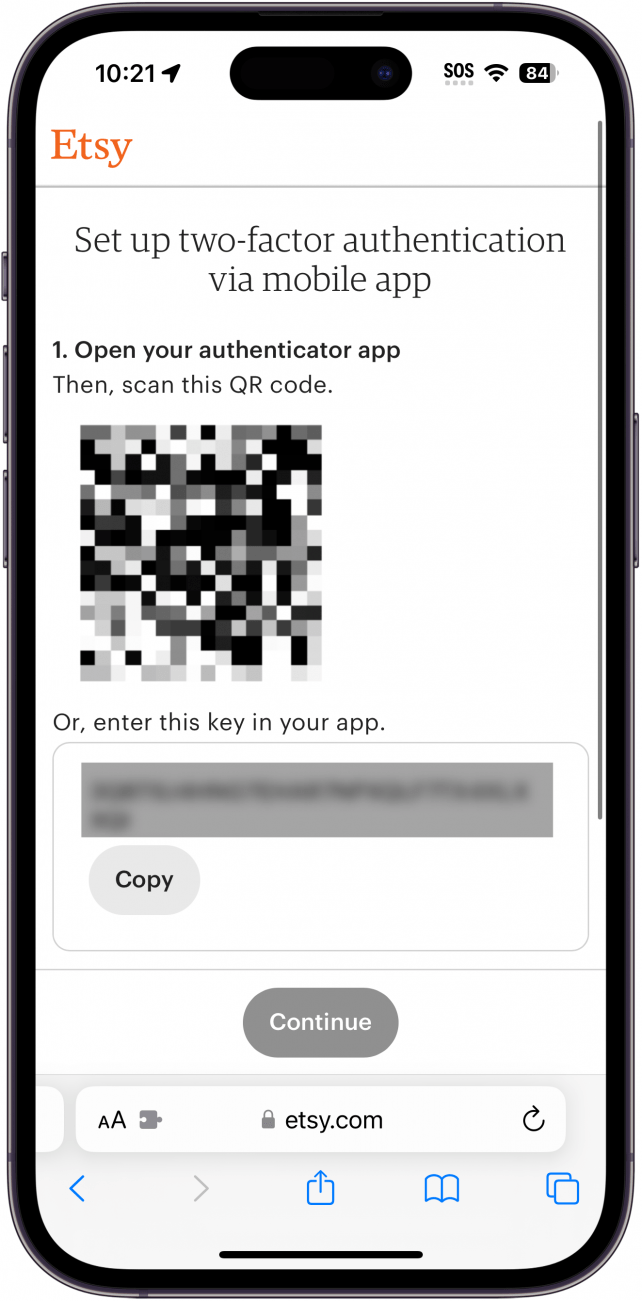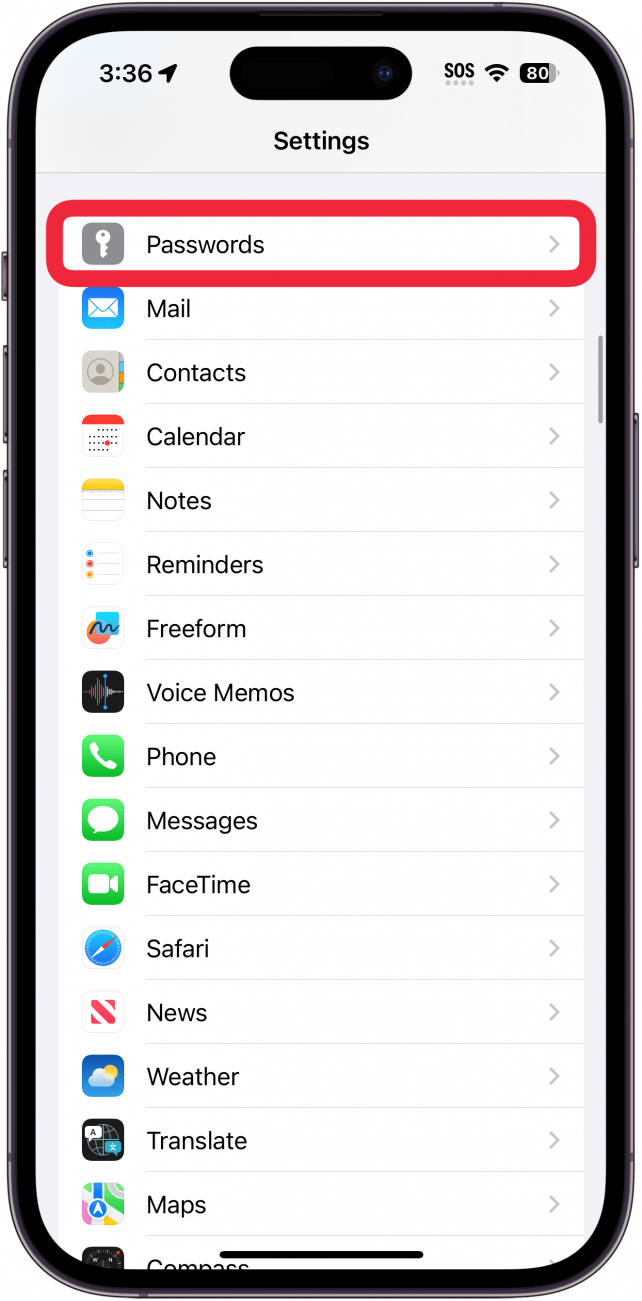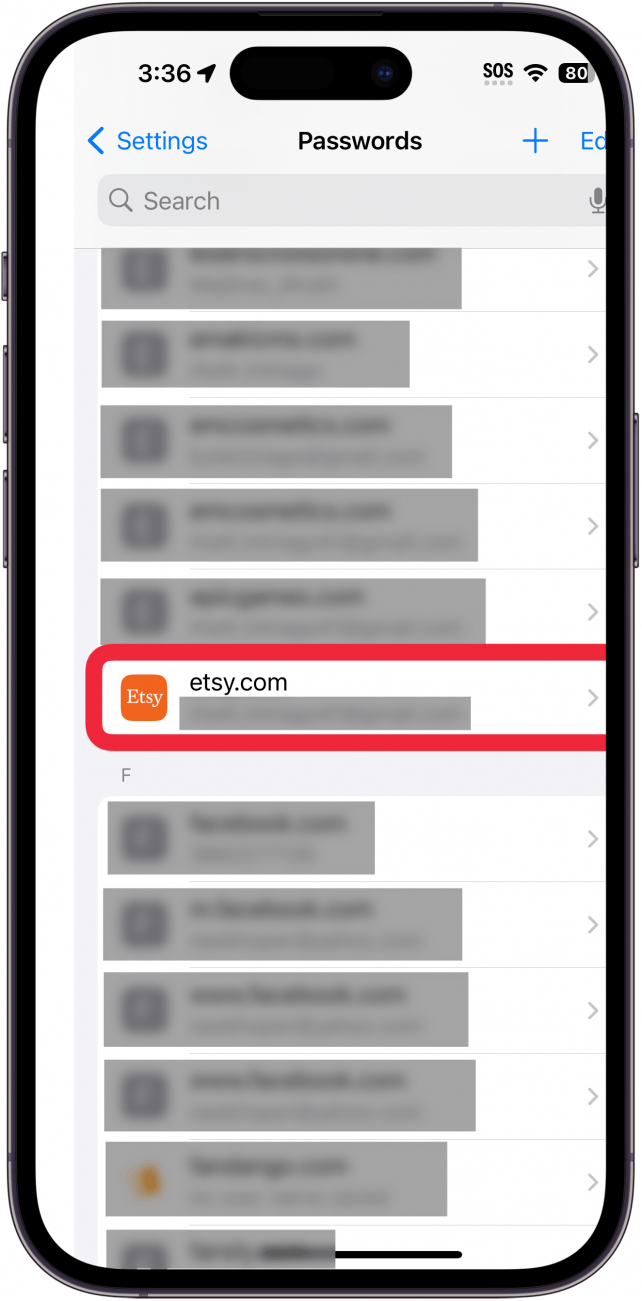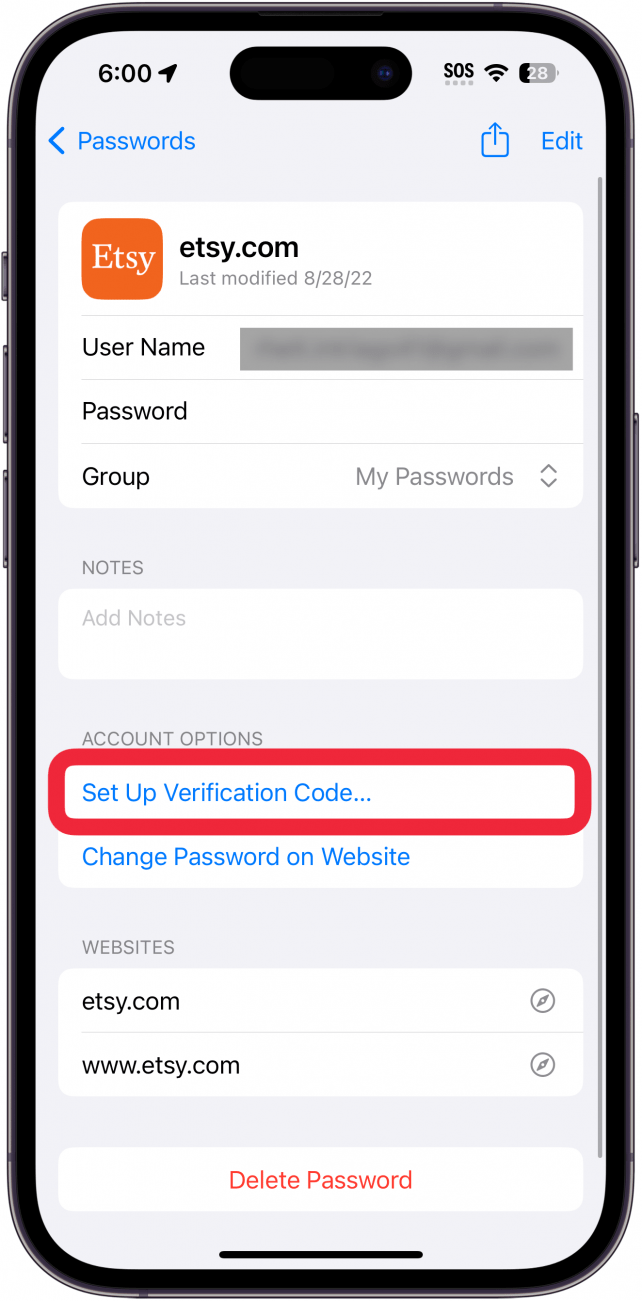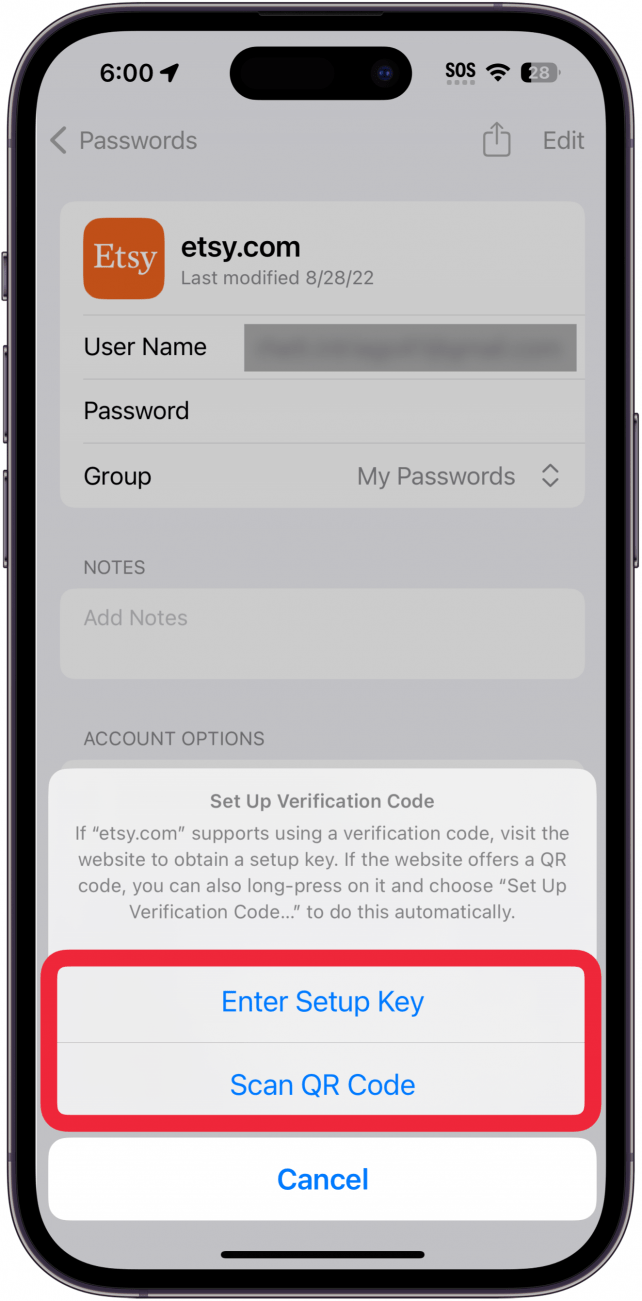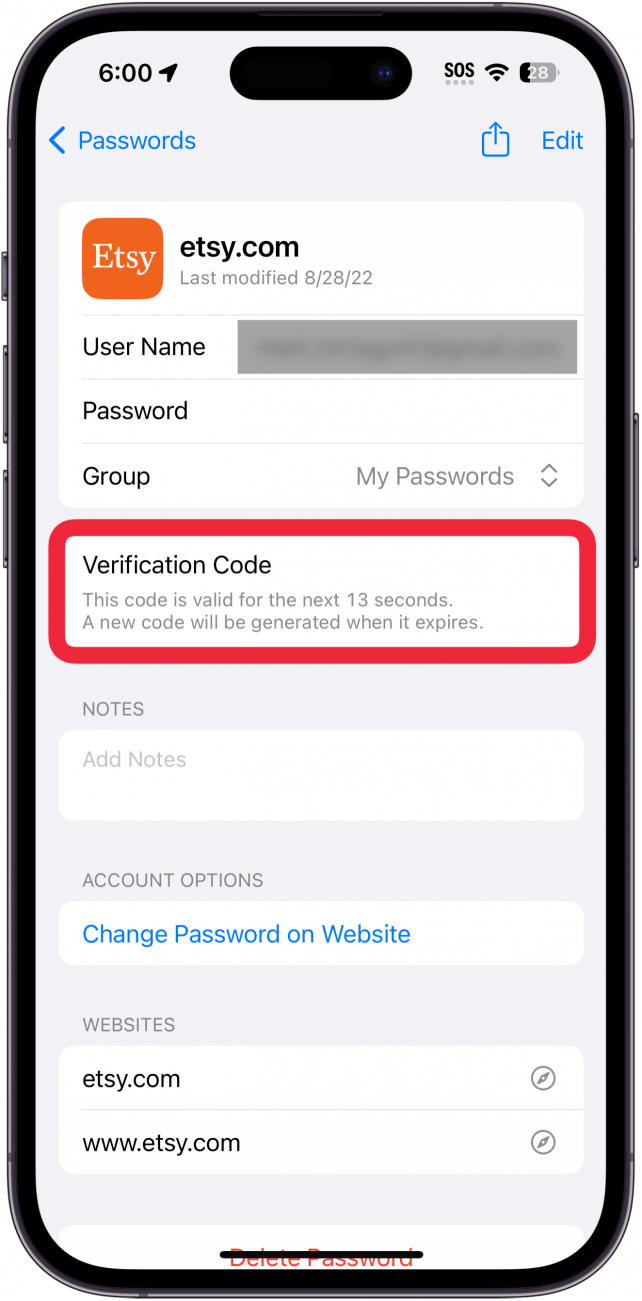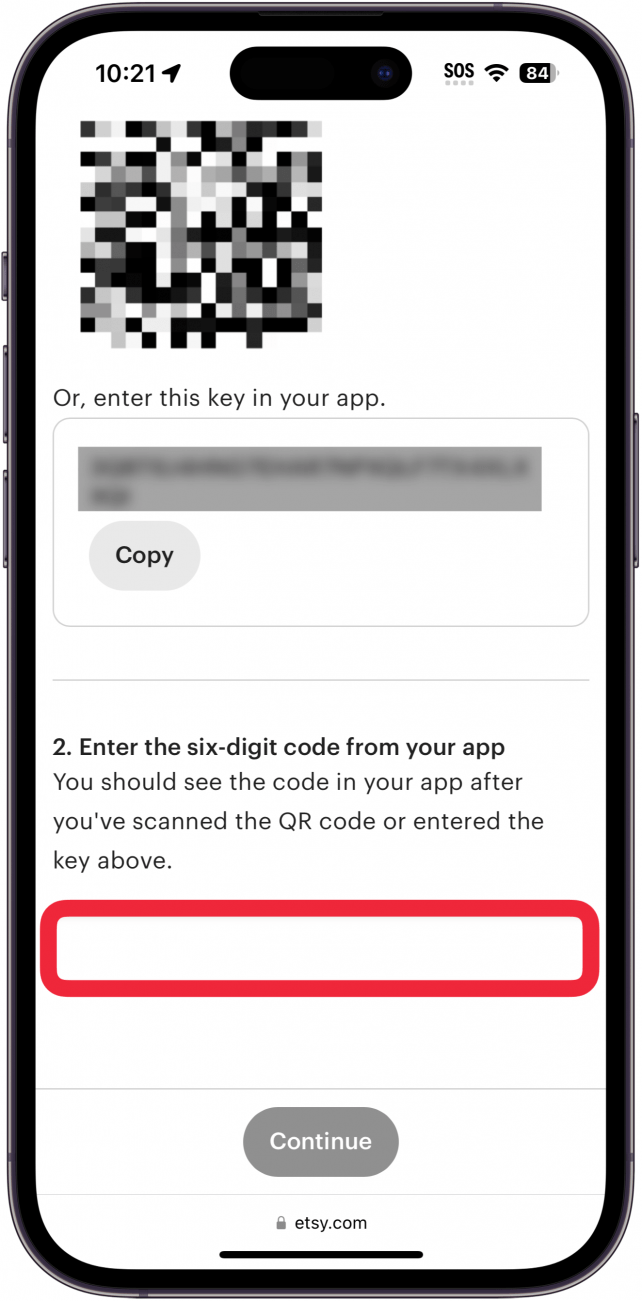Tofaktor- eller flerfaktorautentisering holder kontoene dine sikre. Alle som setter sikkerhet og personvern høyt, bør ha flerfaktorautentisering aktivert for alle nettkontoer som tilbyr det. Du kan vanligvis gjøre dette med enten telefonnummeret ditt eller en autentiseringsapp. Heldigvis har iPhone en innebygd Apple-autentiseringsapp.
Hvorfor du bør bruke en kodegenerator-app
Ved å bruke autentiseringsapper for flerfaktorautentisering blir det vanskeligere for hackere å få tilgang til kontoene dine. Ved å ha en ekstra faktor sikrer du at hvis noen får tak i passordet ditt, vil de ikke kunne logge inn på kontoen din fordi de trenger den sekssifrede koden som autentiseringsappen gir.
Men visste du at Apple har en autentiseringsapp innebygd i [iCloud nøkkelring] (https://www.iphonelife.com/content/how-to-eliminate-duplicate-passwords-apples-password-manager)? Du kan installere tredjepartsautentiseringsapper som Googles eller Microsofts kodegeneratorapper, men du kan også velge å bruke Apples egen. Alle disse appene er gode valg, så lenge du bruker multifaktorautentisering.
 Oppdag iPhones skjulte funksjonerFå et daglig tips (med skjermbilder og klare instruksjoner) slik at du kan mestre iPhone på bare ett minutt om dagen.
Oppdag iPhones skjulte funksjonerFå et daglig tips (med skjermbilder og klare instruksjoner) slik at du kan mestre iPhone på bare ett minutt om dagen.
Slik konfigurerer du Authenticator-appen på iPhone
Hvis du bruker Apples passordgenerator med iCloud nøkkelring, kan du også generere sekssifrede flerfaktorautentiseringskoder. Du må konfigurere det for hver enkelt konto. For flere råd om Apple-sikkerhet og personvern, som hvordan du [automatisk fyller ut bekreftelseskoder] (https://www.iphonelife.com/content/autofill-verification-codes), må du sjekke ut vårt gratisDagens tips nyhetsbrev.
For å komme i gang, besøk nettstedet du ønsker å konfigurere multifaktorautentisering for. Du må gå inn i kontoinnstillingene dine på nettstedet og finne sikkerhetsdelen. Slik konfigurerer du autentiseringsappen på iPhone:
- Gå til nettstedet der du vil legge til multifaktorautentisering, og naviger til kontoinnstillingene. I dette eksempelet brukte jeg Etsy-kontoen min, men dette vil fungere med mange forskjellige nettsteder.

- Trykk på Sikkerhet-fanen.

- Trykk på Slå på 2FA (eller en lignende knapp).

- Noen nettsteder tilbyr ulike autentiseringsalternativer, for eksempel SMS.

- Hvis du vil bruke Apple Authenticator-appen, trykker du på Authenticator App.

- Nettstedet vil vise en QR-kode, samt en konfigurasjonsnøkkel. Ha disse for hånden mens du fortsetter.

- Nå åpner du Innstillinger-appen og trykker på Passord.

- Tofaktor- eller flerfaktorautentisering holder kontoene dine sikre. Alle som setter sikkerhet og personvern høyt, bør ha flerfaktorautentisering aktivert for alle nettkontoer som tilbyr det. Du kan vanligvis gjøre dette med enten telefonnummeret ditt eller en autentiseringsapp. Heldigvis har iPhone en innebygd Apple-autentiseringsapp.

- Hvorfor du bør bruke en kodegenerator-app

- Ved å bruke autentiseringsapper for flerfaktorautentisering blir det vanskeligere for hackere å få tilgang til kontoene dine. Ved å ha en ekstra faktor sikrer du at hvis noen får tak i passordet ditt, vil de ikke kunne logge inn på kontoen din fordi de trenger den sekssifrede koden som autentiseringsappen gir.

- Men visste du at Apple har en autentiseringsapp innebygd i [iCloud nøkkelring] (https://www.iphonelife.com/content/how-to-eliminate-duplicate-passwords-apples-password-manager)? Du kan installere tredjepartsautentiseringsapper som Googles eller Microsofts kodegeneratorapper, men du kan også velge å bruke Apples egen. Alle disse appene er gode valg, så lenge du bruker multifaktorautentisering.

- Oppdag iPhones skjulte funksjonerFå et daglig tips (med skjermbilder og klare instruksjoner) slik at du kan mestre iPhone på bare ett minutt om dagen.

Slik konfigurerer du Authenticator-appen på iPhone
Hvis du bruker Apples passordgenerator med iCloud nøkkelring, kan du også generere sekssifrede flerfaktorautentiseringskoder. Du må konfigurere det for hver enkelt konto. For flere råd om Apple-sikkerhet og personvern, som hvordan du [automatisk fyller ut bekreftelseskoder] (https://www.iphonelife.com/content/autofill-verification-codes), må du sjekke ut vårt gratis
- Dagens tips nyhetsbrev.
- For å komme i gang, besøk nettstedet du ønsker å konfigurere multifaktorautentisering for. Du må gå inn i kontoinnstillingene dine på nettstedet og finne sikkerhetsdelen. Slik konfigurerer du autentiseringsappen på iPhone: